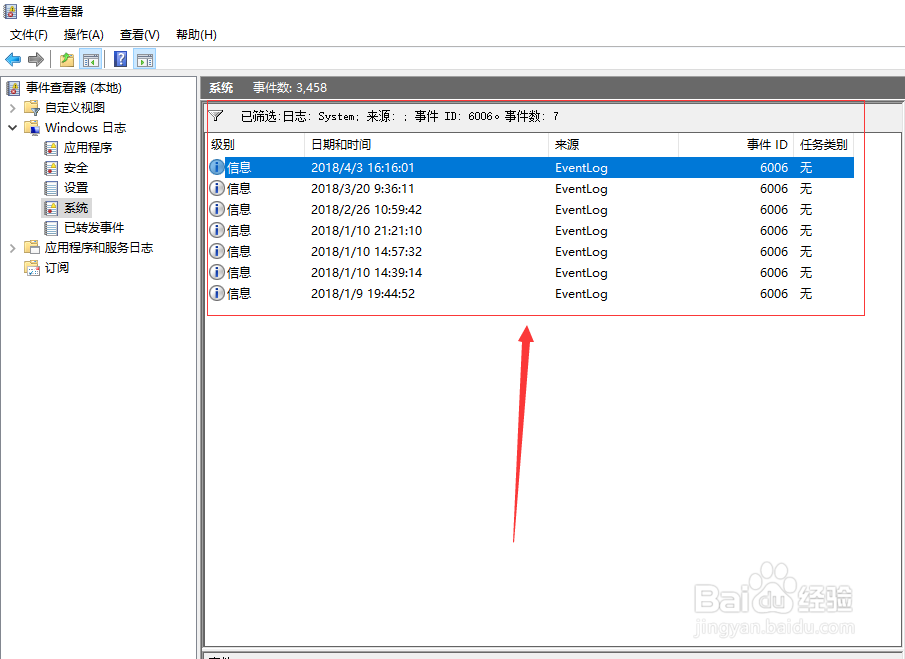1、点击自己电脑上的【搜索】图标,如下图所示。
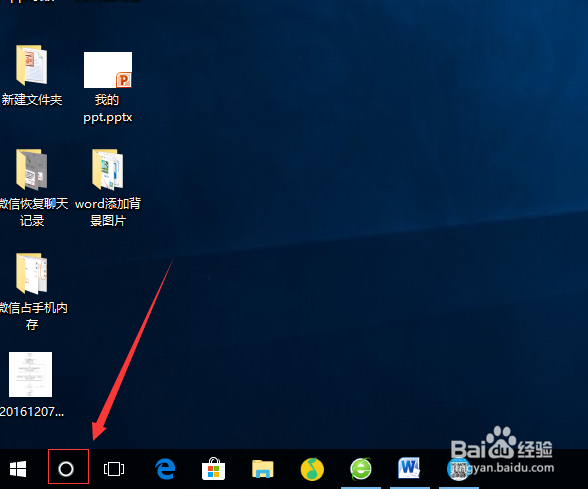
2、然后在【搜索】输入框中,输入【控制面板】,如下图所示。
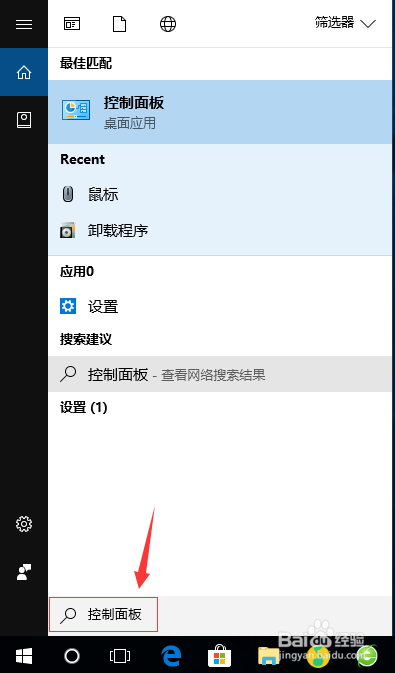
3、接着点击已经搜索到的结果,如下图所示。
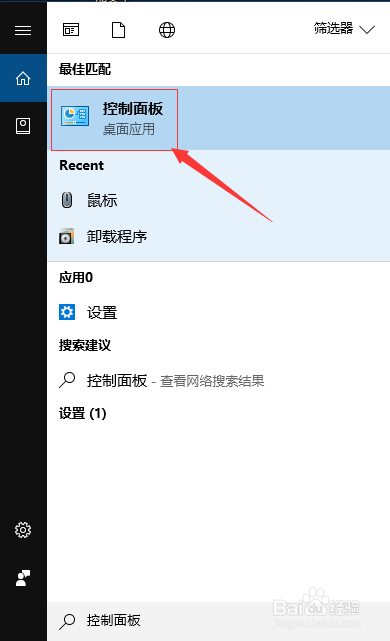
4、然后是点击弹出的窗口中的【管理工具】图标,如下图所示。
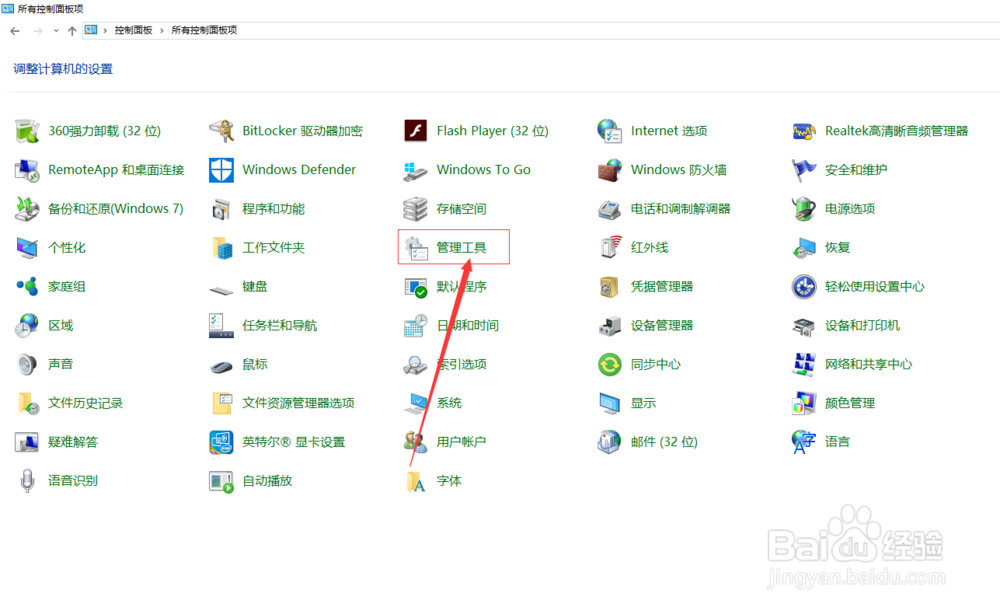
5、接着就是点击弹出的界面中的【事件查看器】,如下图所示。
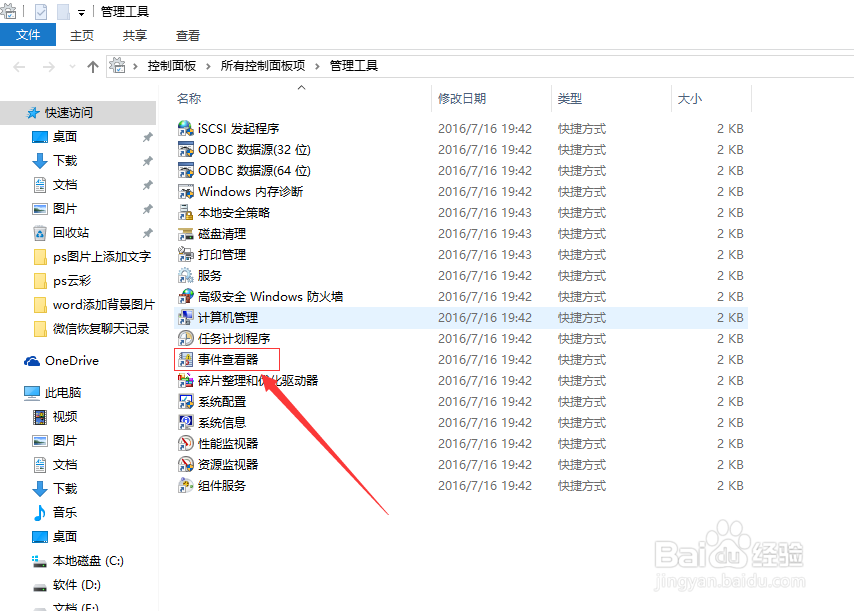
6、然后点击新弹出的窗口中的右边的【Windows日志】下的【系统】选项,如下图所示。

7、接着点击右边的【删选当前日志】选项,如下图所示。
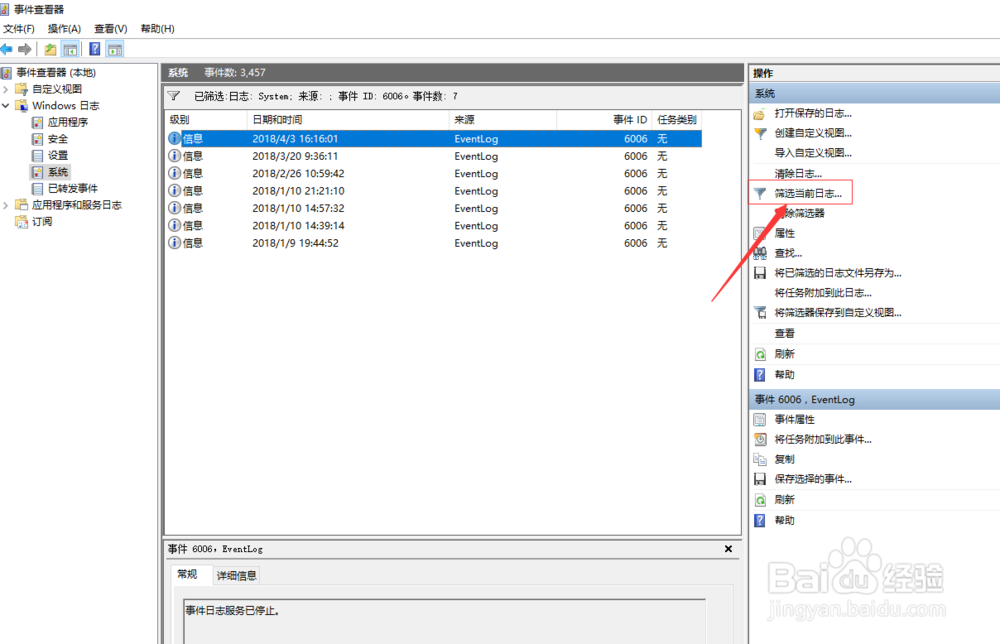
8、然后在【包括/排除事件ID】的输入框中输入ID(6005表示开机,6006表示管家),接着点击【确认】按钮,如下图所示。
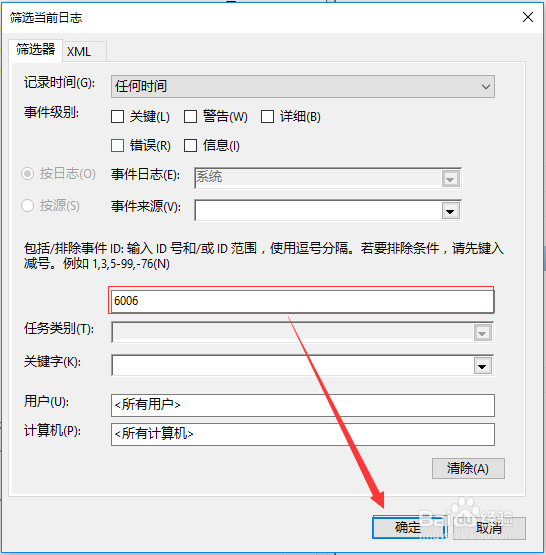
9、最后我们就可以看到我们想要找到的开关机时间了,如下图所示。